教你用WPS绘制斜线表头
[10-20 18:29:11] 来源:http://www.67xuexi.com wps教程 阅读:85690次
摘要:WPS办公软件是一款与微软Office办公软件在工具功能设置和内容展示方面都极为相似的office软件之一,不但拥有微软Office软件的优点,还可以与微软Office的格式兼容。还因为WPS是国人设计,所以很多方面非常适用于国人。今天给大家介绍一个小技巧。有不少朋友在使用wps绘制斜线表头无从下手,那么今天就给大家详细介绍WPS绘制斜线表头的操作方法。 打开需要绘制斜线表格的WPS文档,在工具栏选择“表格”按钮——找到“绘制斜线表头”点击即可,如图1。图1 点击绘制斜线表头选项 将光标移指针选择需要插入斜线表头位置,在选择斜线表格的样式(图2),点击确定,一个已经插入斜线的表格就做好了(图3)。图2 选择斜线的样式 图3 已经插入斜线表头的表格
教你用WPS绘制斜线表头,标签:wps教程大全,http://www.67xuexi.com
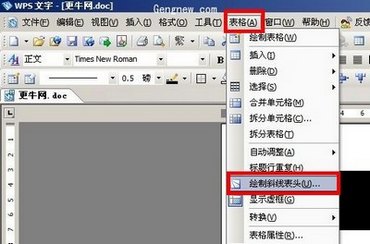
图1 点击绘制斜线表头选项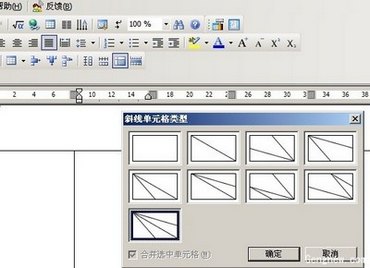
图2 选择斜线的样式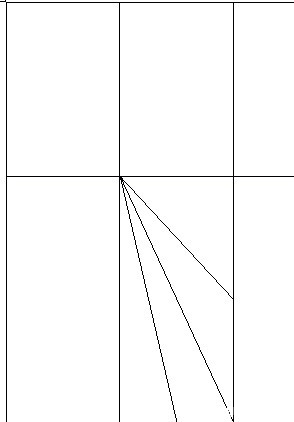
图3 已经插入斜线表头的表格
WPS办公软件是一款与微软Office办公软件在工具功能设置和内容展示方面都极为相似的office软件之一,不但拥有微软Office软件的优点,还可以与微软Office的格式兼容。还因为WPS是国人设计,所以很多方面非常适用于国人。今天给大家介绍一个小技巧。
有不少朋友在使用wps绘制斜线表头无从下手,那么今天就给大家详细介绍WPS绘制斜线表头的操作方法。
打开需要绘制斜线表格的WPS文档,在工具栏选择“表格”按钮——找到“绘制斜线表头”点击即可,如图1。
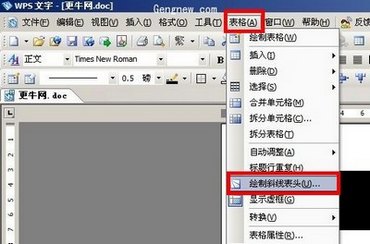
图1 点击绘制斜线表头选项
将光标移指针选择需要插入斜线表头位置,在选择斜线表格的样式(图2),点击确定,一个已经插入斜线的表格就做好了(图3)。
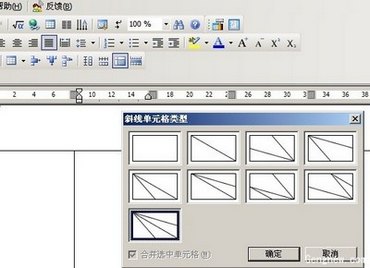
图2 选择斜线的样式
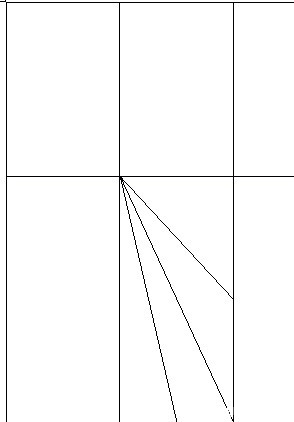
图3 已经插入斜线表头的表格
Tag:wps教程,wps教程大全,办公软件教程 - wps教程